
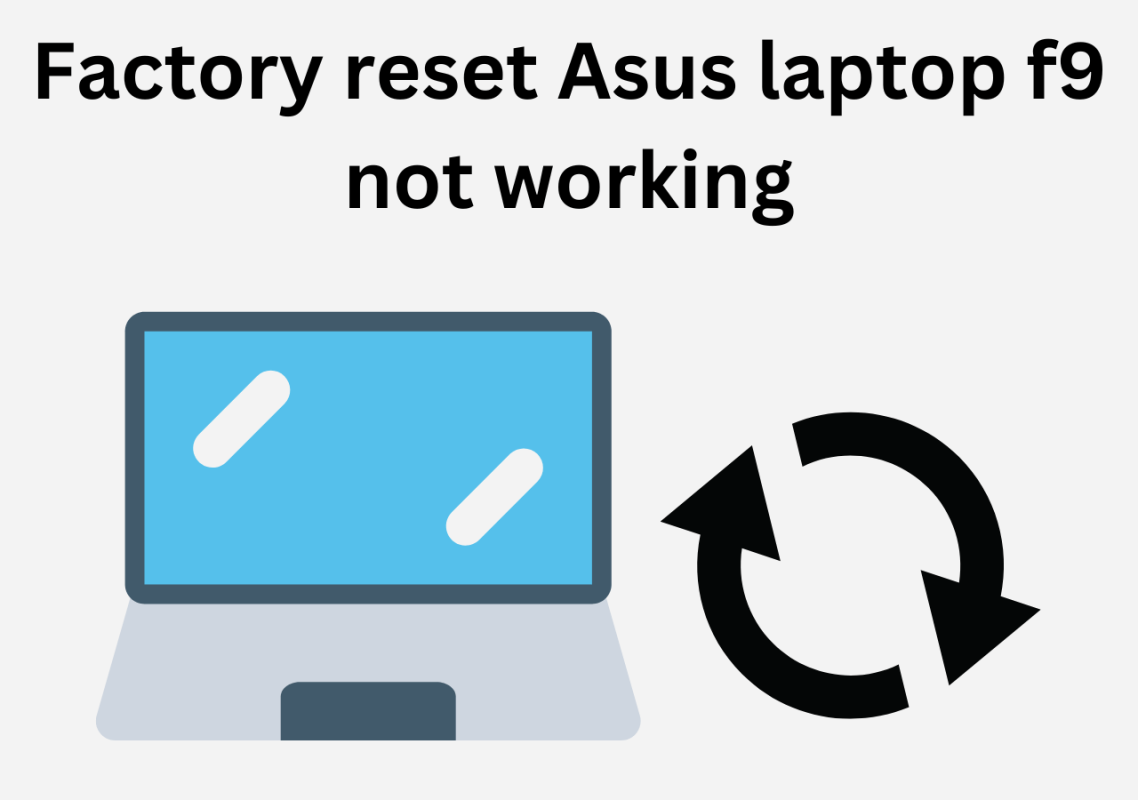
نحوه ریست فکتوری لپتاپ ایسوس
فهرست مطالب
اگر رمز لپ تاپ ایسوس خود را فراموش کردهاید و یا به دلیل مشکلات فنی نمیتوانید وارد سیستم شوید، حتما باید نحوه ریست فکتوری لپتاپ ایسوس را یاد بگیرید. با توجه به اینکه برگرداندن به تنظیمات کارخانه لپتاپ ASUS، توسط متخصص ممکن است زمانبر باشد و هزینه بالایی برای شما داشته باشد، با خواندن این مقاله خودتان میتوانید نسبت به ريستارت كردن لپتاپ ایسوس اقدام کنید. راه حلهای زیادی وجود دارد که میتوانید بدون کمک از یک متخصص، به ریستارت کردن لپتاپ ایسوس خود بپردازید. در ادامه به مطالعه راه حل در رابطه با ريست فکتوی لپتاپ ایسوس میپردازیم.
ریست فکتوری لپتاپ ایسوس بدون پسورد
در ادامه این بخش به بررسی راهحل های بسیار ساده برای ریست فکتوری کردن لپتاپ ایسوس میپردازیم.
-
ریست کردن لپتاپ ایسوس با استفاده از دکمه روشن و خاموش آن
برای استفاده از این روش به این شکل عمل کنید:
- ابتدا در گوشه سمت راست پایین صفحه ورود به لپتاپ ایسوس کلیک نمایید. دکمه shift را فشار دهید و روی Restart کلیک نمایید.
- بعد از ان در قسمت Choose an Option روی Troubleshoot کلیک نمایید. بعد از آن نسبت به ریست فکتوری لپتاپ ایسوس اقدام کنید. در این مرحله با هشدار حذف همه اطلاعات از لپتاپ ایسوس رو به رو میشوید. باید بین گزینههای موجود یکی را انتخاب کنید. میتوانید انتخاب کنید فقط فایلهای من حذف شود یا درایو را به طور کامل پاک نمایید. با هر گزینهای که برای شما مناسبتر است پیش بروید و روی بازنشانی کلیک کنید.
سیستم شما به بازنشانی لپتاپ ادامه میدهد. باید منتظر بمانید تا کار لپ تاپ تمام شود. برای راهاندازی مجدد لپتاپ ایسوس روی گزینه Finish کلیک کنید. سپس میتوانید نسبت به ریست فکوری لپتاپ ایسویس بدون پسورد، اقدام نمایید.
-
ریست فکتوری لپتاپ ایسوس با دادههای پارتیشن
شما میتوانید با ریست فکتوری لپتاپ ایسوس با استفاده از استفاده از دادههای پارتیشن بدون رمز به لپتاپ ایسوس خود دسترسی پیدا کنید. مراقب این روش باشید؛ زیرا کاملا اطلاعات لپتاپ شما را پاک میکند.
برای استفاده از این روش بهصورت زیر عمل کنید:
- هنگام راهاندازی لپتاپ، کلید F9 را فشار دهید. سپس به صفحهای هدایت میشوید که از شما میخواهد دستگاه راهاندازی را انتخاب نمایید.
- روی گزینه Windows Boot Manager کلیک نمایید، سپس زبان مورد نظر را انتخاب کنید.
- بعد از آن روی گزینه Next کلیک کنید. در صفحه پیشبارگذاری ایسوس، از شما خواسته میشود که یکی از این 3 گزینه را انتخاب نمایید. بازیابی ویندوز فقط در پارتیشن اول، بازیابی ویندوز بهکل HD با 2 پارتیشن، یا بازیابی ویندوز بهکل HD. بعد از انتخاب گزینه مورد نظر روی Next کلیک کنید، سپس لپتاپ را ری استارت کنید.
به این صورت فرآیند ریست فکتوری لپتاپ ایسوس آغاز میشود. برای راهاندازی مجدد لپتاپ، گزینه Finish را انتخاب کنید. اکنون میتوانید به لپتاپ ایسوس بدون رمز عبور وارد شوید.

ریست فکتوری
-
استفاده از Recovery Manager
با استفاده از محیط بازیابی ویندوز به ریست فکتوری لپتاپ ایسوس خود بپردازید. استفاده از Recovery Manager یکی از سادهترین روشها برای تنظیم مجدد لپتاپ ایسوس است. با استفاه از این روش لپتاپ شما به طور کامل به تنظیمات کارخانه باز میگردد. بازگشت به تنظیمات کارخانه به این معنا است که سیستم عامل اصلی لپ تاپ دوباره نصب میشود و تمام برنامهها و دادههای شما حذف میگردد.
برای استفاده از این راه حل مراحل زیر را طی کنید:
- لپ تاپ ایسوس را خاموش کنید و همه دستگاههای خارجی متصل به لپ تاپ، از جمله ماوس، کیبورد، و آکورد پاور را بردارید.
- روی دکمه Restart کلیک کنید تا لپتاپ مجددا راه اندازی شود.
- زمانی که لپتاپ راهاندازی میشود، کلید Shift را فشار دهید.
- در این مرحله پنجره جدیدی برای شما ظاهر میشود، Troubleshoot را انتخاب کنید. سپس روی گزینه Restart this PC کلیک نمایید. بین دو گزینه Keep my files و Remove Everything یکی را انتخاب کنید.
- با انتخاب کردن Continue فرآیند بازگشت به تنظیمات کارخانه آغاز میشود. برای راهاندازی مجدد لپتاپ، گزینهFinish را انتخاب کنید. اکنون میتوانید بدون گذرواژه به لپتاپ ایسوس خود دسترسی داشته باشید.
-
ريست فکتوری لپتاپ ایسوس با Administrator Account
اگر نمیخواهید لپتاپ ایسوس را به تنظیمات کارخانه برگردانید، میتوانید رمز عبور لپتاپ را با استفاده از حساب سرپرست داخلی بازنشانی کنید. برای این روش به شکل ذیر عمل کنید.
- سی دی راهاندازی ویندوز خود را وارد کنید.
- لپتاپ ایسوس را روشن کنید.
- وارد Boot Menu شوید و CD-ROM Drive را انتخاب کنید.
- برای ذخیره کردن تغییرات و خروج، کلید F10 را فشار دهید و بعد از آن دکمه Enter را فشار دهید.
- در این مرحله زبان موردنظر را انتخاب نمایید.
- گزینه Advanced Options را انتخاب کنید، سپس گزینه Command Prompt را وارد کنید.
- گزینهexe را جایگزین cmd.exe در درایو سیستم عامل کنید.
- خط فرمان را ببندید و لپتاپ را دوباره راهاندازی کنید.
- وقتی وارد صفحه log-in screenشدید روی Ease of Access و سپس روی گزینهOn-Screen Keyboard کلیک نمایید.
- اکانت مدیر را با اعلان “net user administrator /active:yes” فعال کنید.
- مجددا خط فرمان را ببندید و لپتاپ را راهاندازی کنید.
اکانت مدیر داخلی را در صفحه ورود پیدا کنید. با استفاده از این اکانت میتوانید رمز عبور هر کاربری را بدون مشکل بازنشانی کنید.
راهحل ریست فکتوری لپتاپ ایسوس با حساب مایکروسافت
با بازیابی رمز عبور آنلاین مایکروسافت به ریست کردن لپتاپ ایسوس خود کمک کنید. (Recovering Microsoft Password Online)
اگر میخواهید لپتاپ ایسوس خود را بازنشانی کنید، اما رمز عبور خود را فراموش کرده اید. با داشتن حساب مایکروسافت، ممکن است بتوانید دسترسی به لپتاپ خود را بازیابی کنید.
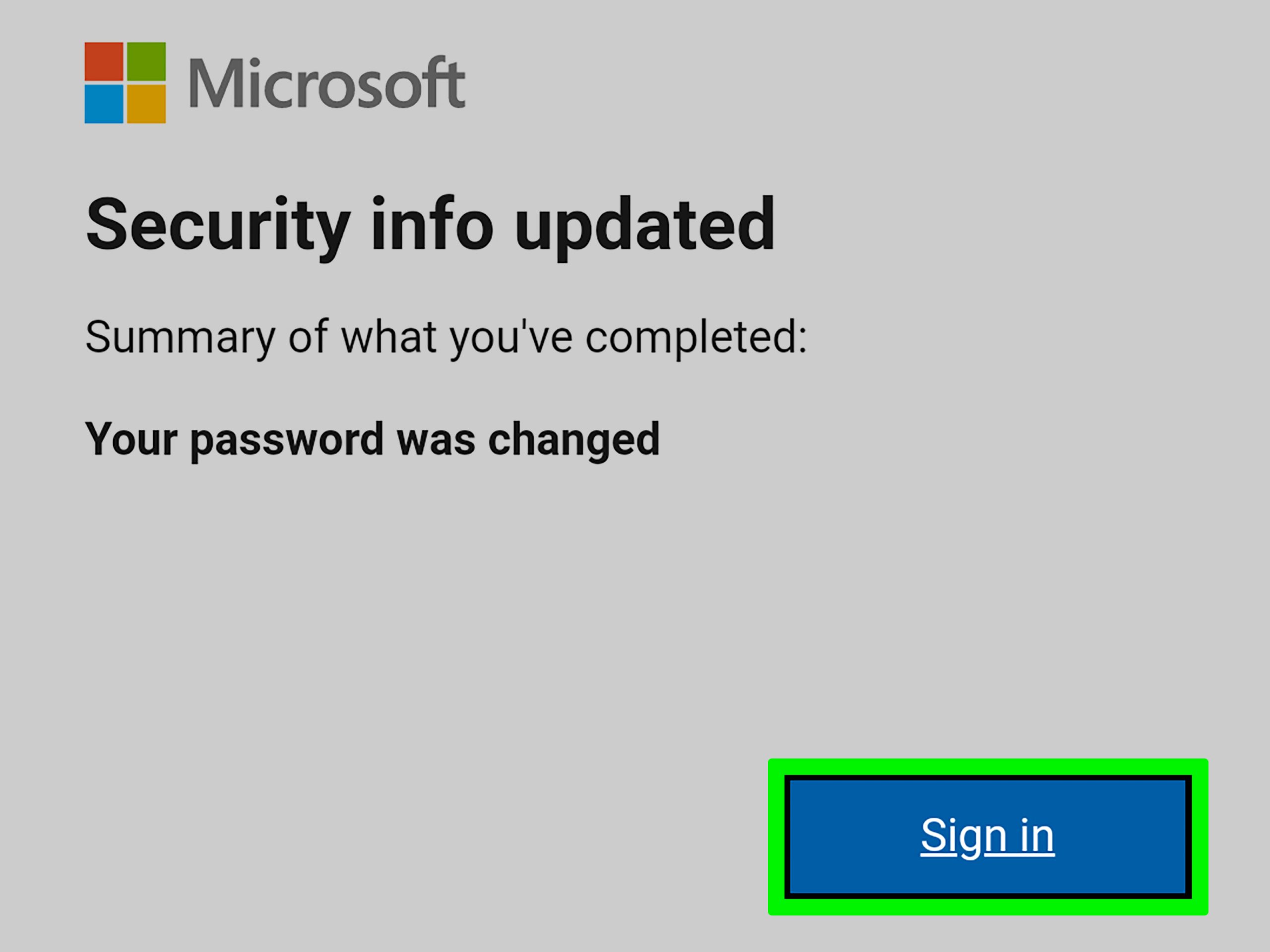
ریست فکتوری
برای استفاده از این روش مراحل زیر را طی کنید:
- در صفحه ورود لپ تاپ ایسوس، روی گزینه رمز عبور خود را فراموش کردهام (I forgot my password) کلیک نمایید.
- از این طریق به سرویس حساب مایکروسافت هدایت میشوید. با تنظیم مجدد رمز عبور و اطلاعات امنیتی، حساب خود را بازیابی کنید.
- در ادامه، باید مشخصات حساب مایکروسافت را وارد کنید. میتواند هر یک از آدرسهای ایمیل شما باشد که به دامنه مایکروسافت ختم میشود، مانند outlook.com یا hotmail.com.
- کاراکترهای روی صفحه را وارد کنید تا تشخیص دهد شما ربات نیستید، سپس گزینه Next را انتخاب کنید.
- برای تأیید هویت، کدی که به حساب مایکروسافتی جدید شما ارسال میشود، را وارد کنید. سپس روی گزینهNext کلیک نمایید.
- اگر اطلاعات امنیتی را به حساب مایکروسافت جدید خود اضافه کردید، یک کد یک بار مصرف برای تلفن یا آدرس ایمیل جایگزینی که ارائه میکنید دریافت خواهید کرد.
- بعد از وارد کردن کد روی صفحه، رمز عبور جدید را تنظیم کنید.
ریست فکتوری کردن لپ تاپ در ویندوز 10
شرکت مایکروسافت، با قابلیت هایی که در ویندوز 10 قرار داده، فرایند بازنشانی لپتاپ به تنظیمات کارخانه را خیلی آسان تر کرده است. برای این کار، ابتدا باید بخش استارت را باز کنید و گزینه تنظیمات را در این بخش انتخاب نمایید. در این بخش کلمه ریست را جست و جو کنید. در بین گزینه های موجود گزینه Reset this PC را انتخاب نمایید و گزینه شروع ریست کردن را انتخاب نمایید.
خوبی این قابلیت در ویندوز 10 این است که شما می توانید انتخاب کنید که نحوه ریست شدن دستگاه به چه شکل باشد. اگر نمی خواهید تمام اطلاعات لپ تاپ پاک شود، می توانید گزینه ریست شدن لپتاپ با حفظ فایل ها و اطلاعات را انتخاب نمایید. اما اگر بخواهید کل داده های داخل لپ تاپ پاک شود، گزینه ریست شدن لپتاپ با حذف تمام اطلاعات را انتخاب کنید. به این ترتیب به راحتی کار ریست فکتوری لپ تاپ ایسوس در ویندوز 10 انجام می شود.
ریست فکتوری در ویندوز 7 و 8
بعد از بکاپ گرفتن از فابلهای خود، در این لپ تاپ ها نیز با طی کردن برخی مراحل، کار ریست فکتوری لپتاپ ایسوس انجام می شود. با این تفاوت که به نسبت ویندوز 10، کمی کار دشوار تر خواهد بود. در قدم اول باید یک بار لپ تاپ را ریستارت کنید.
در ادامه این قسمت باید یک دکمه تابع را که در لپ تاپ ایسوس دکمه F9 است، انتخاب کنید. با فشار دادن این دکمه، لیستی از فرایند های متفاوت برای شما نمایش داده می شود. در این لیست باید گزینه ریست فکتوری را انتخاب کنید تا کار بازگردانی لپتاپ به تنظیمات کارخانه شروع شود.
سوالات متداول
تعریف ریست فکتوری چیست و چه هنگامی باید از آن استفاده کرد؟
ریست فکتوری به معنای برگرداندن گوشی یا لپتاپ به حالت اولیهی کارخانه است. وقتی دستگاه کند میشه یا باگ داره، با اقدام این کار همه چی پاک میشود و مانند روز اول میشود.
آیا ریست فکتوری میتواند باعث حذف کامل اطلاعات گوشی شود یا خیر؟
بله، ریست فکتوری همه اطلاعات گوشی را پاک میکند؛ از شمارهها تا عکسهات کلا همه پاک میشود. قبلش حتماً بکاپ بگیر که چیزی از دست نرود.
جمع بندی
اگر رمز لپتاپ ایسوس را فراموش کردهاید، اصلا نگران این موضوع نباشید. در این مقاله به معرفی چند راه حل ساده برای بازیابی دسترسی به حساب کاربری پرداختهایم.
همچنین با نحوه ریست فکتوری لپتاپ ایسوس و بازگرداندن آن به تنظیمات کارخانه نیز آشنا میشوید.
اگر نمیخواهید اطلاعات لپتاپ پاک شود، رمز ورود کاربر لپتاپ ایسوس خود را از طریق حساب سرپرست داخلی یا حساب مایکروسافت بازنشانی کنید.
همچنین برای بازگرداندن لپتاپ ایسوس به تنظیمات کارخانه بدون رمز عبور، این مقاله را بهطور کامل بررسی کنید و در صورت نیاز از خدمات تعمیر لپتاپ نمایندگی تعمیرات لپ تاپ ایسوس بهره ببرید. امیدواریم این مقاله به شما در ریست فکتوری لپتاپ ایسوس کمک شایانی کرده باشد.

